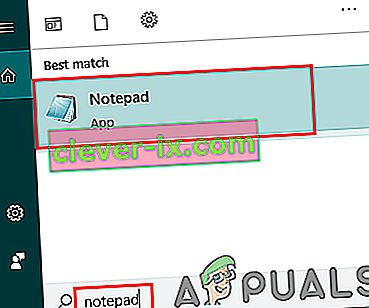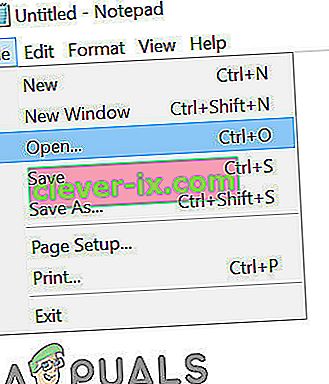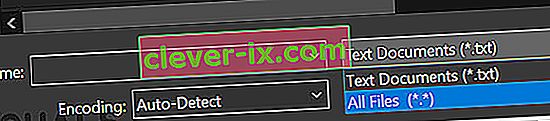Gli utenti potrebbero riscontrare un errore di Steam che si aggiorna per un tempo indefinito. Questo di solito accade dopo aver installato un aggiornamento e riavviato Steam. L'eliminazione dei file Steam e l'installazione di nuovo hanno funzionato per molti utenti, ma l'errore si è ripresentato dopo un po 'di tempo. Abbiamo elencato alcune soluzioni in merito alla questione.

Ma prima di procedere con le soluzioni, assicurati che l'unità di sistema abbia abbastanza spazio su disco.
Soluzione 1: elimina la cartella "Pacchetto"
A volte, mentre Steam scarica i pacchetti di aggiornamento richiesti, i file vengono danneggiati; causando il blocco di Steam nella finestra "Installazione aggiornamento". Possiamo provare a eliminare la cartella "Pacchetto" e lasciare che Steam lo scarichi di nuovo.
- Esci dal tuo client Steam. Vai al task manager e chiudi tutti i processi relativi a Steam.
- Vai alla tua directory di Steam. Il percorso predefinito è
C: \ Programmi \ Steam
- Qui troverai una cartella chiamata " Pacchetto ". Copia la cartella in un'altra posizione nel caso in cui qualcosa vada storto e potresti volerla riposizionare.
- Elimina la cartella dalla directory e riavvia Steam. Ora Steam chiederà di scaricare alcuni file. Dopo il download, verrà avviato come previsto.
Soluzione 2: disabilitare / riattivare la connessione Internet
Un'altra soluzione che ha funzionato per la maggior parte degli utenti è stata quella di disabilitare Internet / WiFi e ricollegarlo.
- Scollega la connessione Internet / disabilita il WiFi.
- Avvia Steam e attendi che appaia la finestra di dialogo.
- Ripristina la connessione e procedi con il login. Il client Steam dovrebbe verificare la presenza di aggiornamenti e successivamente avviarsi correttamente.
Soluzione 3: avvia Steam con privilegi amministrativi
Steam a volte richiede privilegi amministrativi per aggiornarsi. Se non dispone di queste autorizzazioni, si blocca in un punto specifico. Per assicurarti che ciò non accada, devi concedere l'autorizzazione di amministratore ad esso.
- Apri il task manager e termina tutti i processi relativi a Steam.
- Vai alla tua directory di Steam. Il percorso predefinito è
C: \ Programmi \ Steam
- Individua " Steam.exe ". Fai clic destro su di esso e scegli Proprietà .
- Scegli la scheda compatibilità e seleziona " Esegui questo programma come amministratore ".
- Avvia il client Steam.

Soluzione 4: modifica il "file host" per cambiare il server dei contenuti di Steam
Potresti riscontrare il problema a causa di un problema nei server Steam. Possiamo provare a cambiare il "file hosts" per verificare se questo è il problema. Ricorda di utilizzare questa soluzione come ultima risorsa.
- Fare clic su " Start " e digitare " Blocco note " nella finestra di dialogo.
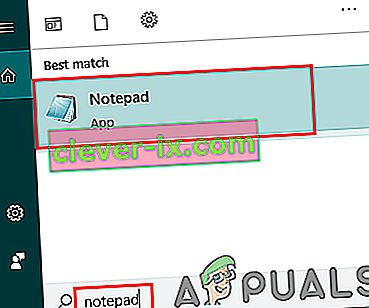
- Fare clic con il tasto destro su Blocco note e scegliere " Esegui come amministratore ".
- Quando il blocco note è aperto, fare clic sulla scheda File situata in alto a sinistra.
- Fare clic su " Apri " e individuare il percorso del file
C: \ Windows \ System32 \ drivers \ etc \ hosts.
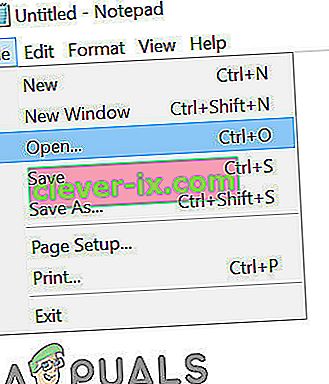
- Se non vedi il file host, assicurati di aver selezionato "Tutti i file" dalla casella a discesa in basso a destra.
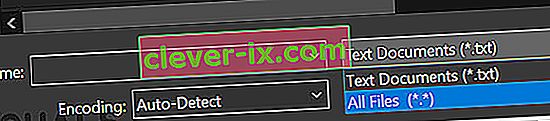
- Copia il testo scritto di seguito e incollalo alla fine del file.
68.142.122.70 cdn.steampowered.com 208.111.128.6 cdn.store.steampowered.com 208.111.128.7 media.steampowered.com
- Salva il file e esci dalla finestra.
- Fare clic su " Start + R " per visualizzare la finestra Esegui. Ora svuoteremo il tuo DNS.
- Nella casella Esegui, digita
ipconfig / flushdns
e premere invio.
Se nulla ti ha aiutato fino ad ora, prova a disabilitare il tuo antivirus e spegni il firewall o il sistema di avvio in modalità provvisoria con Rete, quindi avvia Steam.
Si spera che il tuo Steam sarà attivo e funzionante senza problemi.